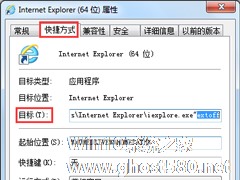-
Win7启动IE浏览器就会自动打开两个主页的解决方案
- 时间:2024-11-15 12:13:33
大家好,今天Win10系统之家小编给大家分享「Win7启动IE浏览器就会自动打开两个主页的解决方案」的知识,如果能碰巧解决你现在面临的问题,记得收藏本站或分享给你的好友们哟~,现在开始吧!
IE浏览器是许多电脑用户所喜欢,所信赖的浏览器。通常情况下,为了用户的方便,我们都会为IE浏览器设置一个常用的主页。不过,最近有Win7系统用户反馈,一启动IE浏览器就会自动打开两个主页。这该怎么办呢?下面小编就向大家讲述一下解决办法。
情况一:打开两个不同的主页
1、这种情况通常是设置了两个主页导致,我们可以打开Internet选项查看是否有两个主页连接在主题设置框中,如果有那么去掉一个,留一个确定即可。(确保没有安全软件锁定的情况下)

2、或者你可以打开注册表,找到以下键值:
HKEY_LOCAL_MACHINE\SOFTWARE\Microsoft\Internet Explorer\Main
双击右侧的start page,在数值数据下输入主页链接,点击确定;


情况二:打开两个一样的主页,并且是自己设置的
在小编的电脑上就出现了这样的问题,设置的百度为首页,然后一打开IE就会出现两个百度网页,
通常这样的情况可能是是安全软件锁定异常引起的,小编通过对使用的电脑管家进行解锁首页,然后再打开IE就只有一个网页了,之后再锁定回去。

以上就是小编向大家分享的解决启动IE浏览器就会自动打开两个主页的办法了,不同的情况有不同的解决办法,如果你也有以上的情况,不妨按照上面的解决办法试试。
以上就是关于「Win7启动IE浏览器就会自动打开两个主页的解决方案」的全部内容,本文讲解到这里啦,希望对大家有所帮助。如果你还想了解更多这方面的信息,记得收藏关注本站~
*此文为Win10系统之家www.ghost580.net文♂章,转载请联系网站管理人员!
相关文章
-

IE浏览器是许多电脑用户所喜欢,所信赖的浏览器。通常情况下,为了用户的方便,我们都会为IE浏览器设置一个常用的主页。不过,最近有Win7系统用户反馈,一启动IE浏览器就会自动打开两个主页。这该怎么办呢?下面小编就向大家讲述一下解决办法。
情况一:打开两个不同的主页
1、这种情况通常是设置了两个主页导致,我们可以打开Internet选项查看是否有两个主页连接在主... -
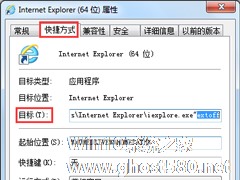
最近有Win7系统用户反馈,他在打开ie浏览器时,提示“禁用的加载项”,导致网页内容无法显示。出现这种情况很可能是我们将ie错误添加了参数导致的,下面小编教大家解决方法。
具体方法如下:
1、在任务栏上的ie图标上单击右键,在弹出的菜单中的“internetexplorer”上单击右键,选择“属性”;
2、在ie快捷方式属性中的“快捷方式”选卡下,... -

网页自动关闭怎么回事?相信大家应该都有遇到这样的问题吧。近日来不少使用Win7系统用户都问到这个问题,自己都没有任何操作,浏览着网页,突然所有页面就全部自动关闭了。面对这样的情况都不知道怎么去解决?下面就详细和大家说一下Win7系统IE浏览器打开自动关闭的解决办法。
具体操作方法如下:
1、IE发生内部错误导致自动关闭
现象是:当使用IE在浏览一些... -

Win7打开IE浏览器自动关闭是什么情况?出现这类问题的用户使用IE版本一般是IE8之前的版本,当用户浏览网页的时候,会出现在自动关闭IE浏览器之前弹出“出现一个问题导致程序停止正常工作”提示,解决该问题可以按照以下方法来解决。
Win7 IE浏览器自动关闭的解决方法:
方案一:清除IE缓存
1、打开IE浏览器→点击【工具】→【Inter...